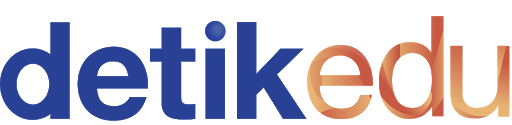- Rumus Excel Paling Banyak Digunakan 1. Rumus Excel Penjumlahan (SUM) 2. Rumus Excel Cari Angka Tertinggi (MAX) 3. Rumus Excel Cari Angka Terkecil (MIN) 4. Rumus Excel Rata-rata (AVERAGE) 5. Rumus Excel Menghitung Jumlah Sel (COUNT) 6. Rumus Excel COUNTA 7. Rumus Excel IF 8. Rumus Excel TRIM 9. Rumus Excel Jumlah Karakter (LEN) 10. Rumus Excel AND 11. Rumus Excel DAY 12. Rumus Excel YEAR 13. Rumus Excel MEDIAN 14. Rumus Excel UPPER 15. Rumus Excel LOWER
Rumus Excel sangat penting diketahui guna memperlancar penggunaan Microsoft Excel bagi para mahasiswa atau pekerja. Rumus Excel akan membantu pengguna untuk bisa mengolah data dengan lebih efektif.
Cara menggunakan rumus Excel terbilang cukup mudah karena telah disediakan rumus yang bisa disesuaikan dengan kebutuhan. Dikutip dari CNBC Indonesia, hal yang perlu diingat sebelum menggunakan rumus excel adalah dengan menambahkan tanda sama dengan (=) di awal.
Setelah menulis tanda sama dengan, langkah selanjutnya adalah hanya tinggal menambahkan nama rumus, misalkan SUM, MIN, dan lainnya. Kemudian ditambah dengan nama sel yang akan diolah atau dihitung, misalkan A1, A2, dan seterusnya.
SCROLL TO CONTINUE WITH CONTENT
Jadi, misalkan akan menggunakan rumus SUM maka dapat ditulis dengan =SUM(A1:A2).
Penggunaan rumus-rumus excel kerap dinamakan sebagai fungsi (function) Excel. Dikutip dari buku berjudul "Jago Fungsi dan Rumus Excel" karya Andy Krisianto tahun 2016, fungsi Excel digunakan untuk pengolahan atau perhitungan data secara otomatis. Setiap fungsi memiliki kegunaannya masing - masing.
Agar detikers lebih paham apa saja rumus Excel yang biasa digunakan, simak uraian berikut ini, ya.
Rumus Excel Paling Banyak Digunakan
Berikut ini beberapa contoh rumus Fungsi Excel yang biasa digunakan, dikutip dari beberapa sumber
1. Rumus Excel Penjumlahan (SUM)
Rumus ini digunakan untuk menghitung penjumlahan pada data atau sel. Contohnya apabila ingin menjumlahkan antara sel A1 sampai A5 maka dapat ditulis dengan:
=SUM(A1:A5)
2. Rumus Excel Cari Angka Tertinggi (MAX)
Rumus ini digunakan untuk mencari angka terbesar atau tertinggi dalam deretan angka di sel. Apabila ingin mencari angka tertinggi antara sel A1 sampai A7 maka dapat ditulis dengan:
=MAX(A1:A7)
3. Rumus Excel Cari Angka Terkecil (MIN)
Rumus ini kebalikan dari rumus MAX, yaitu untuk mencari angka terkecil dalam deretan angka. Contohnya ditulis dengan:
=MIN(A1:A7)
4. Rumus Excel Rata-rata (AVERAGE)
Rumus ini digunakan untuk menghitung rata-rata pada deretan angka. Contohnya:
=AVERAGE(A3:A8)
5. Rumus Excel Menghitung Jumlah Sel (COUNT)
Rumus ini digunakan untuk menghitung jumlah sel yang dikhususkan berisi angka saja. Contohnya adalah menghitung sel B sampai H dengan cara:
=COUNT(B1:H6)
6. Rumus Excel COUNTA
Rumus ini seperti COUNT tetapi sel yang akan dihitung dapat berisi tidak hanya angka tetapi juga kata atau bahkan sel kosong. Contohnya:
=COUNTA(A1:C5)
7. Rumus Excel IF
Rumus ini digunakan untuk mengolah data berdasarkan kriteria tertentu biasanya untuk menganalisis data benar atau salah, lulus atau tidak lulus. Misalkan mengolah data nilai ujian dengan kriteria lulus diatas nilai 60 pada sel A1, dan kurang dari nilai tersebut tidak lulus maka:
=IF(A1>60, "Lulus", "Tidak Lulus")
8. Rumus Excel TRIM
Rumus ini digunakan untuk menghapus spasi yang berlebih pada kalimat yang ada pada satu sel saja. Contohnya:
=TRIM(F6)
9. Rumus Excel Jumlah Karakter (LEN)
Rumus ini digunakan untuk menghitung jumlah karakter dalam teks dalam satu sel. Contohnya:
=LEN(D4)
10. Rumus Excel AND
Rumus ini digunakan untuk menentukan benar atau salah dalam pengolahan data sesuai kriteria. Misalkan mencari kebenaran apakah nilai sel dalam A1 lebih dari 100, maka akan dijawab. Contohnya:
=AND(A1>100, B1= "Yes")
11. Rumus Excel DAY
Rumus ini digunakan untuk mengekstrak keterangan hari sesuai tanggal. Contohnya:
=DAY(C2)
12. Rumus Excel YEAR
Rumus ini digunakan untuk mengekstrak keterangan tahun sesuai hari. Contohnya:
=YEAR(C2)
13. Rumus Excel MEDIAN
Rumus ini digunakan untuk menghitung median pada rentang angka di sel. Contohnya:
=MEDIAN(A1:A6)
14. Rumus Excel UPPER
Rumus ini digunakan untuk membesarkan karakter huruf dalam sel. Contohnya:
=UPPER(B7)
15. Rumus Excel LOWER
Rumus ini digunakan untuk mengecilkan karakter huruf dalam sel. Contohnya:
=LOWER(R7)
Demikian beberapa contoh rumus Excel yang bisa detikers gunakan. Semoga bermanfaat ya!
(faz/faz)